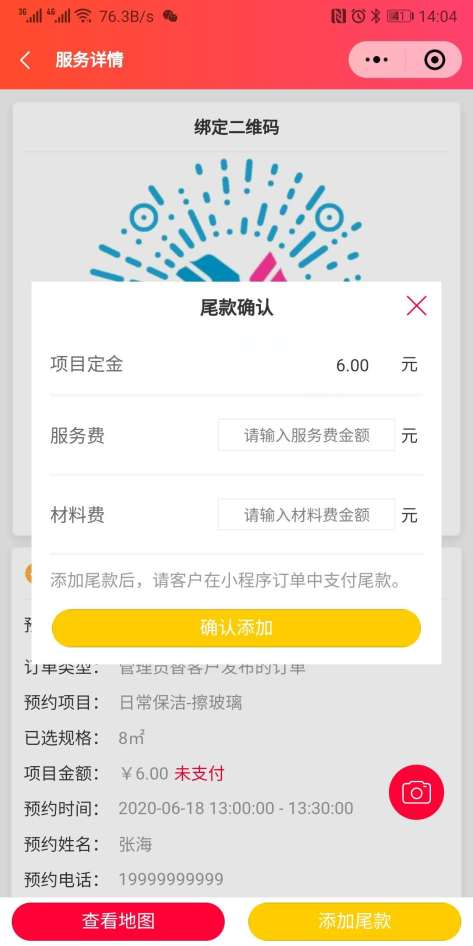# 一、使用场景
线下订单 ( 如电话订单或者对小程序不熟的客户第一次下单 )
# 二、使用要求
小程序要升级到3.9.15以上版本,并且提交审核
# 三、管理员操作
小程序进入管理员入口 选择发端
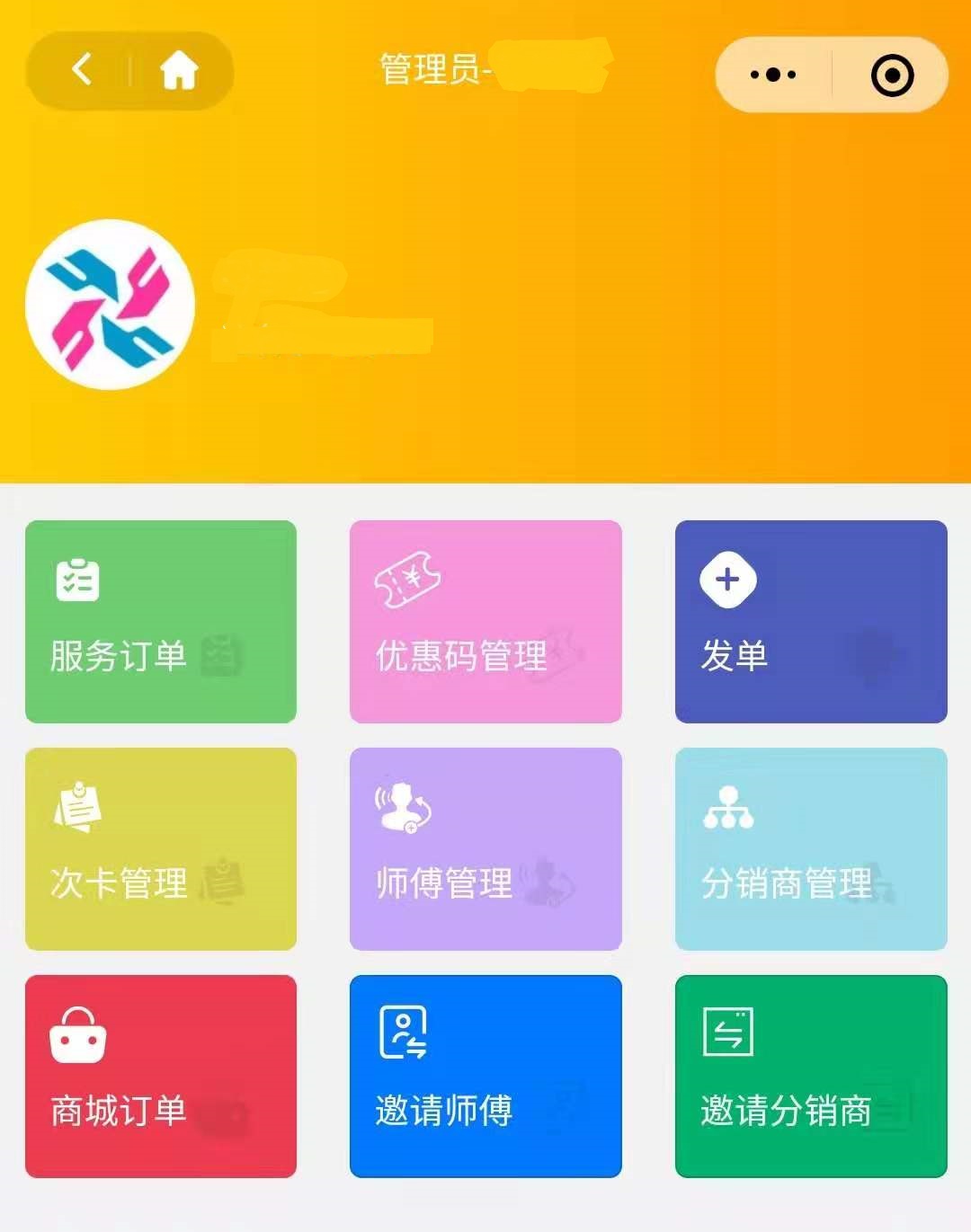
# 四、按要求填写相关内容
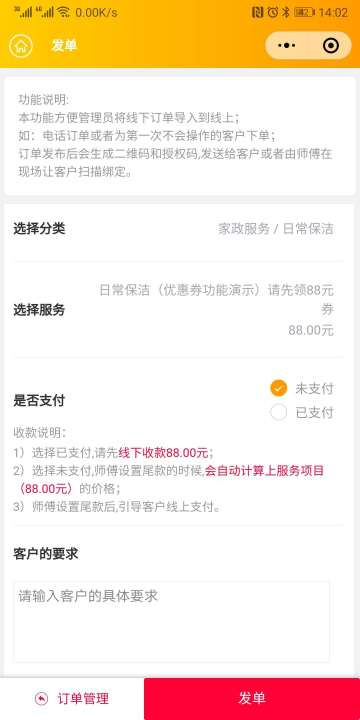
# 五、细节说明
支付情况:管理员可选择客户是否已经支付,已经支付表示线下付款了,未支付的需要等待客户绑定订单后跟尾款一块支付
技师选择:包括选择技师和不选择技师,不选择技师的话就进入抢单(前提是抢单开启)
# 六、如何把订单绑定到客户小程序
1、技师(或管理员)进入订单详情,如果是管理员发布的订单 且订单未绑定客户的小程序,会显示一个二维码和授权码(小程序须审核通过,否则二维码不会显示
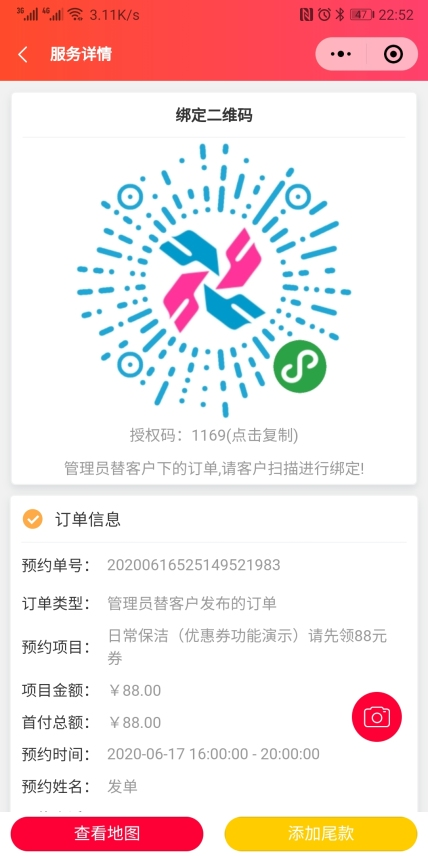
2、客户扫描二维码,然后需要填写手机号和授权码(手机号为管理员发单时填写的手机号)
客户提交后订单会绑定到客户小程序
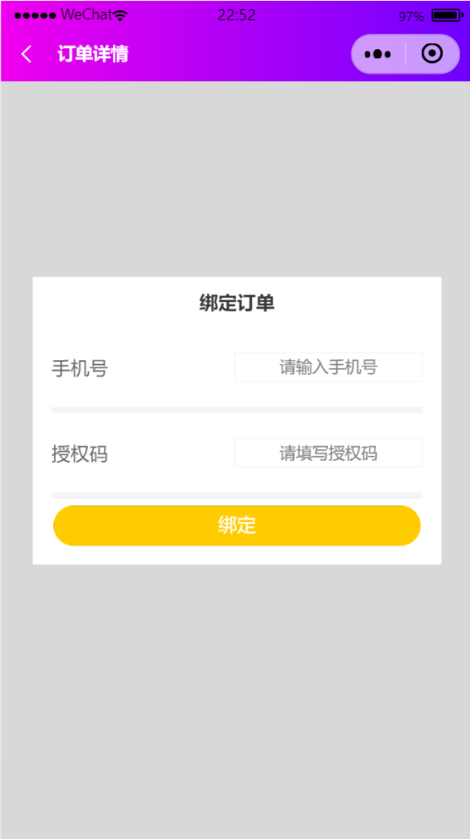
# 七、未支付的定金和尾款操作
客户绑定订单后,技师在订单详情添加尾款
如果管理员发单时设置了未付款,系统会自动计算定金和技师设置的尾款一块发送给客户进行支付